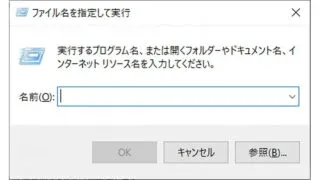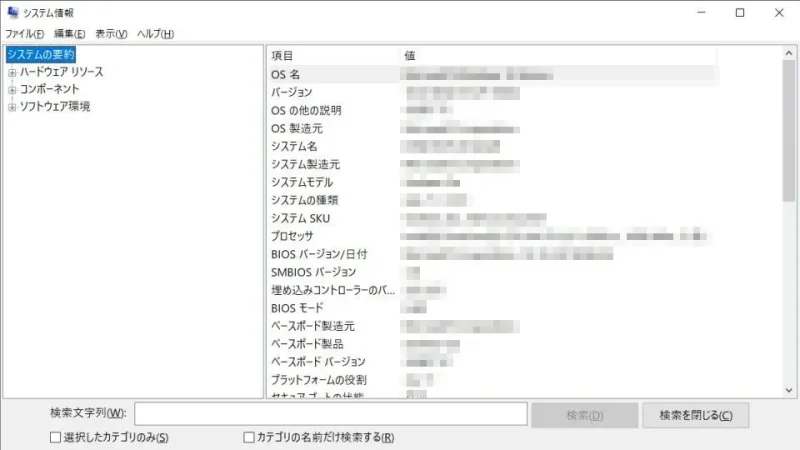パソコンは古くから[BIOS]が使われていましたが、比較的に新しいデバイスでは[UEFI]が使われていることも多くなりました。使用しているパソコンが、どちらを使って起動しているかはOSから確認することができます。
BIOS と UEFI の違いとは?
BIOSとは、Basic Input Output Systemの略で、キーボードなどハードウェアの制御を始めWindowsなどOSを起動する役割を担っています。
UEFIとは、BIOSの後継に当たるので機能が大きく異なることはありませんが、BIOSは古くからパソコンに搭載されていたために、高性能なハードウェアやOSについていけていないため、最新の技術に合わせて新たに登場しました。
使用しているパソコンが BIOS / UEFI の「どちらで動作しているか」はBIOSモードで確認することができます。
BIOSモードを確認するやり方
Windows 10を例とします。Windows 11でも同様の操作が可能ですが文言などが異なる場合があります。
- ファイル名を指定して実行より【msinfo32.exe】と入力し【OK】をクリックします。
スタートメニューより[Windows管理ツール]→[システム情報]から開くこともできます。
- システム情報の[システムの要約]より【BIOSモード】を確認します。
BIOSの場合、レガシ と表示されます。
システム情報を表示するやり方は以上です。
対応していれば[BIOS]と[UEFI]を変更できるデバイスもありますが、難易度は高めなので注意してください。